Опис клієнта ІСЕД для iPad і процедури підключення
Можливості по іспользованіюiPadкліента ІСЕД
При розробці iPad клієнта для ІСЕД, розробники орієнтувалися на те, щоб зробити інтерфейс програми максимально простим, максимально зручним і максимально швидким.
Малюнок. Зв'язок iPad-клієнта з ІСЕД
З урахуванням того, що пристрій iPad в бізнес середовищі використовується в основному керівниками, був зроблений упор на той функціонал, який найбільш часто затребуваний керівниками виконавчих органів влади, а саме:
· Зручний і сучасний інтерфейс, який створений і спроектований з використанням сучасних технологій;
· Можливість роботи з документами в «один дотик»,
· Можливість мобільної роботи з документами при наявності Інтернету (з літака, поїзда, автомобіля);
· Можливість роботи з документами в режимі OFF-LINE з подальшою синхронізацією з серверної частиною ІСЕД.
За допомогою iPad клієнта реалізована можливість запуску наступних процесів ІСЕД:
· «Пряма доручення губернатора».
У iPad надходять всі поточні завдання користувача, в тому числі завдання по швидкій відправці документа.
При цьому можливість повноцінно обробляти (завершувати завдання) реалізована для більшості завдань, в тому числі:
· Підписання документа в електронному вигляді [3];
· Накладення або виконання резолюції;
· Зміна виконавця резолюції;
· Перевірка виконання (крім завдання «Перевірити результати виконання і зняти документ / пункт з контролю або продовжити термін виконання» процесу «СПД20.2 Постановка на контроль нормативних документів);
· Розгляд запиту про продовження терміну виконання.
Рекомендоване ПО для роботи з документами черезiPad:
· Docs To Go, Pages - для роботи з документами MS Office;
· FileApp - для роботи з документами OpenOffice;
· IOS на iPad не нижче версії 4.3.3 (рекомендована ОС - iOS 5.0.х).
Поточні обмеження при використанні iPad клієнта для ІСЕД
Разом з перевагами, отримуємо і деякі обмеження, які необхідно врахувати при роботі:
· Можна працювати тільки з тими довідниками, які в ІСЕД у користувача налаштовані як «Вибране [4]», а саме:
o Довідник Виконавців;
o Довідник шаблонів;
o Довідник резолюцій і т. д.
· Немає можливості побудувати звіти.
· У разі якщо завдання було зрада в ІСЕД, то перевага має завдання, змінена в ІСЕД,
а не в iPad.
Підключення iPad до ІСЕД
Як працювати з клієнтом ІСЕД дляiPad
Звертаємо увагу, що при роботі ПОЗА сетіWiFiАПК, йде велике споживання інтернет трафіку за рахунок великого обсягу і кількості скачуваних документів і це може позначитися на вартості Інтернет-трафіку.
Як встановити наiPadкліента для ІСЕД
Для установки клієнта, необхідно з iPad, підключений до Інтернет, зайти на APPstore, і за допомогою пошуку знайти додаток з назвою «ІСЕД», після чого завантажити і встановити цю програму.
Для того щоб підключитися до ІСЕД, необхідно звернутися в службу підтримки користувачів. За наступними контактами:
При зверненні необхідно надати інформацію про серійний номер використовуваного iPad і ідентифікатор UDID. Інформація про те, як отримати дані параметри, зазначено ані рисунку 2 і рисунку 3.
1) Підключити iPad до ПК. Відкрити iTunes. Вибрати Ваш iPad в лівій частині екрана в розділі «Пристрої».

2) У вікні відобразиться серійний номер. Для того щоб відобразити унікальний ідентифікатор UDID необхідно один раз натиснути лівою кнопкою миші на даний номер.
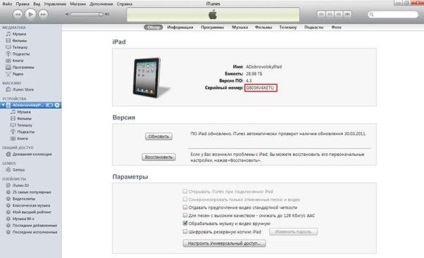
3) Після чого відобразиться потрібний UDID:
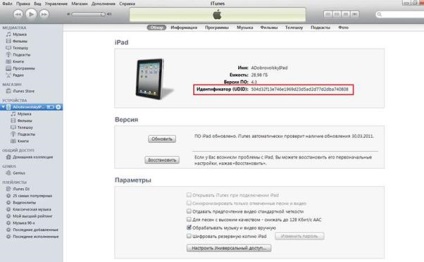
Після чого необхідно скопіювати серійний номер і номер UDID і передати їх в СПП.
Після цього буде надана можливість підключатися до ІСЕД за допомогою iPad.
[1] Без використання ЕЦП. При цьому в ІСЕД фіксується ідентифікаційний номер iPad, який записується в «Листі перевірки ЕЦП»)
[2] Без використання ЕЦП. При цьому в ІСЕД фіксується ідентифікаційний номер iPad, який записується в «Листі перевірки ЕЦП»)
[3] Без використання ЕЦП. При цьому в ІСЕД фіксується ідентифікаційний номер iPad, який записується в «Листі перевірки ЕЦП»)
[5] УВАГА! У разі підписання документа з iPad, даний документ не буде вважатися юридично значущим і в разі перевірки дана підпис може бути визнана недійсною.